

بقلم Gina Barrow, ، آخر تحديث: July 10, 2017
"أحب حقًا التقاط الصور بهاتفي HTC One M9 وفي الليلة الماضية تركت هاتفي أعلى المنضدة حيث كان ابن أخي يلعب. عندما كنت أتصفح معرضي هذا الصباح ، اكتشفت أن معظم صوري قد اختفت! لم أستطع العثور عليه في النسخ الاحتياطية الخاصة بي أو في أي مكان على الهاتف بعد الآن. أنا في أمس الحاجة إلى استعادة تلك الصور ". ~ كيلي
HTC هي علامة تجارية رائعة خاصةً HTC One M9 حيث تتميز بميزات الكاميرا المتقدمة بدقة 20 ميجابكسل وكاميرا رئيسية بدقة 4k. لديها أفضل تصميم للكاميرا وميزات قامت HTC بتطويرها وتصميمها حتى الآن. لكن الصور المحذوفة من HTC ليست صفقة جيدة على الرغم من أنها مشكلة خطيرة يجب على المرء أن يحضرها على الفور. من الحقائق الشائعة أنه في حالة فقد شيء ما أو حذفه من الجهاز يحب الصور ، فأنت بحاجة إلى إيقاف تشغيل الهاتف على الفور أو التوقف عن استخدامه ؛ هذا لتجنب الكتابة فوق البيانات. يتم حفظ الصور الجديدة التي قمت بالتقاطها في نفس المساحة التي تم فيها حفظ الصور القديمة مما يجعل استردادها صعبًا أو مستحيلًا. حتى تكون قادرًا على ذلك استعادة البيانات المفقودة من هاتف HTC المحمول الخاص بك ، فأنت بحاجة إلى استخدام برنامج استرداد احترافي سيدير جميع الوظائف نيابة عنك.
 كيفية استرداد البيانات المفقودة من هاتف HTC المحمول
كيفية استرداد البيانات المفقودة من هاتف HTC المحمول
الجزء 1. استعادة البيانات المفقودة / المحذوفة من HTC Mobileالجزء 2. دليل الفيديو: كيفية استرداد البيانات المفقودة من هاتف HTCالجزء 3. طرق النسخ الاحتياطي للبيانات على هاتف HTC One M9
يعد فقدان البيانات حتى الآن أعلى حالات الاسترداد اليوم بالإضافة إلى أن غالبية مستخدمي الهواتف المحمولة لا يعرفون كيفية استكشاف أخطاء أجهزتهم وإصلاحها عند ظهور شيء ما. في الماضي ، يعتقد الناس أنه عندما تقوم بحذف صورة أو ملفات من الهاتف ، فإنها ستختفي إلى الأبد ويبكي حتى تختفي الذاكرة. لكن الوقت مختلف الآن ، بفضل التكنولوجيا التي أعطتنا الأمل في ذلك استعادة البيانات المفقودة في غضون دقائق قليلة. هناك برنامج استرداد يساعد المستخدمين على استعادة ملفاتهم المفقودة بأساليب آمنة وفعالة ومضمونة. يجتمع FoneDog- استعادة بيانات Android، أحد أفضل البرامج المتوفرة في السوق اليوم مع ملايين المستخدمين الذين يتباهون بميزاته. يقدم برامج استرداد مختلفة لأنظمة تشغيل مختلفة ومشكلات فنية. لذلك بالنسبة لهاتف HTC One M9 ، يمكنك المضي قدمًا واستخدام هذا البرنامج استعادة لصحتك! ضائع البيانات أو الصور بنقرات قليلة. تم جعل هذا البرنامج سهل الاستخدام لتلبية احتياجات غالبية الناس في جميع أنحاء العالم. نظرًا لأن الجميع ليسوا على دراية باستكشاف الأخطاء وإصلاحها الفنية الأساسية والمتقدمة ، FoneDog- استعادة بيانات Android جعلها سهلة ومريحة للجميع. لاستخدام البرنامج ، يمكنك الرجوع إلى الدليل أدناه:
(ملاحظة: تأكد من عدم الكتابة فوق البيانات للحصول على استرداد ناجح)
على الكمبيوتر المحمول أو سطح المكتب ، ابحث عن FoneDog- استعادة بيانات Android عبر الإنترنت وتنزيل البرنامج. بعد التنزيل الكامل ، قم بتثبيت البرنامج وتشغيله لبدء الاسترداد.

في القائمة الرئيسية للبرنامج ، انقر فوق استعادة البيانات لبدء العملية ومتى تبدأ ؛ قم بتوصيل هاتف HTC One M9 بالكمبيوتر باستخدام كابل USB. قم بتأمين الاتصال بينهما وتجنب استخدام الهاتف أثناء الاسترداد. قد يتسبب أي انقطاع في منتصف عملية الاسترداد في حدوث مشكلات أخرى غير مرغوب فيها. من الأفضل إجراء الاسترداد في الوقت الذي يناسبك عندما لا يكون الهاتف مشغولاً. أثناء محاولة الاتصال بـ HTC One M9 ، سيطلب منك الهاتف تمكين تصحيح أخطاء USB. إذا قمت بتوصيل HTC One M9 مسبقًا ، فقد يتخطى هذا الجزء ، ومع ذلك ، يمكنك السماح يدويًا بتصحيح أخطاء USB على جهاز HTC من خلال الانتقال إلى:
بالنسبة للإصدار 4.2.2 من Android أو أعلى ، ستظهر شاشة منبثقة تطلب منك تأكيد تصحيح أخطاء USB أثناء الاتصال. انقر فوق "موافق" للتأكيد.

بعد الاتصال الناجح ، سيعرض البرنامج جميع البيانات المتاحة للاسترداد مثل جهات الاتصال, معرض, الرسائل، صوت ، أشرطة الفيديوو وثائق. يمكنك تحديد كل منهم أو اختيار ما تحتاجه فقط بشكل انتقائي.

سيتم الآن فحص جهاز HTC One M9 بواسطة FoneDog- استعادة بيانات Android وقد يستغرق الأمر بعض الوقت قبل أن تظهر جميع البيانات المستردة. هناك بعض العوامل التي يجب مراعاتها أثناء انتظار اكتمال الفحص: يعتمد ذلك على تحميل جهازك أو كمية البيانات المخزنة على الهاتف وسرعة الشبكة التي تتصل بها حاليًا. إذا تلقيت في منتصف الفحص رسالة منبثقة تطلب ترخيص المستخدم المتميز ، فانقر فوق السماح للمتابعة.
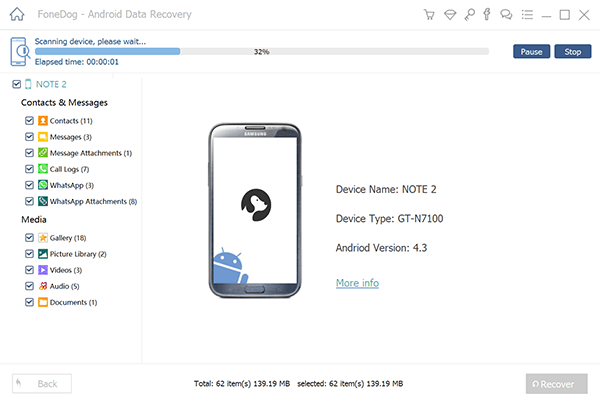
عند بدء الفحص ، سيتم عرض الملفات المسترجعة بالكامل في قوائم الفئات الخاصة بها من الجانب الأيسر من الشاشة. يمكنك فتح كل فئة والتحقق مما إذا كانت البيانات المطلوبة قد تم استردادها. في هذه الحالة ، يمكنك الانتقال إلى المعرض للتحقق من جميع الصور المحذوفة والتحقق مما إذا كانت مكتملة. إذا كانت الإجابة بنعم ، فيمكنك النقر فوقها بشكل انتقائي لاستردادها أو يمكنك تحديدها جميعًا. انقر استعادة لحفظ نسخة من هذه الملفات المفقودة على جهاز الكمبيوتر الخاص بك.

من السهل جدًا القيام باستعادة البيانات المفقودة من هاتف HTC. FoneDog- Android Data Recovery هو حقًا برنامج رائع متوافق مع جميع أجهزة Android تقريبًا ومع أكبر عدد من المستخدمين حول العالم.
إذا كنت تريد معرفة كيفية عمل نسخة احتياطية لهاتف HTC One M9 ، فيمكنك الرجوع إلى هذه الخطوات أدناه:
النسخ الاحتياطي باستخدام Android Backup Service (إصدار Android 6.0)
لجميع مستخدمي HTC الذين يعملون على Android 6.0 ، يمكنك الآن نسخ الملفات احتياطيًا إلى في Google Drive حيث يمكنك بسهولة استعادة البيانات التالية في أي وقت: بيانات التطبيق مثل سجل المكالمات والرسائل وتطبيقات الطقس وحسابات البريد الإلكتروني وحتى تطبيقات الطرف الثالث ؛ الإعدادات بما في ذلك شبكات Wi-Fi وإعدادات الجهاز الأخرى ؛ الصفحة الرئيسية ل Sense من HTC والتي تتضمن عناصر واجهة المنزل والتصميم ونغمات الرنين.
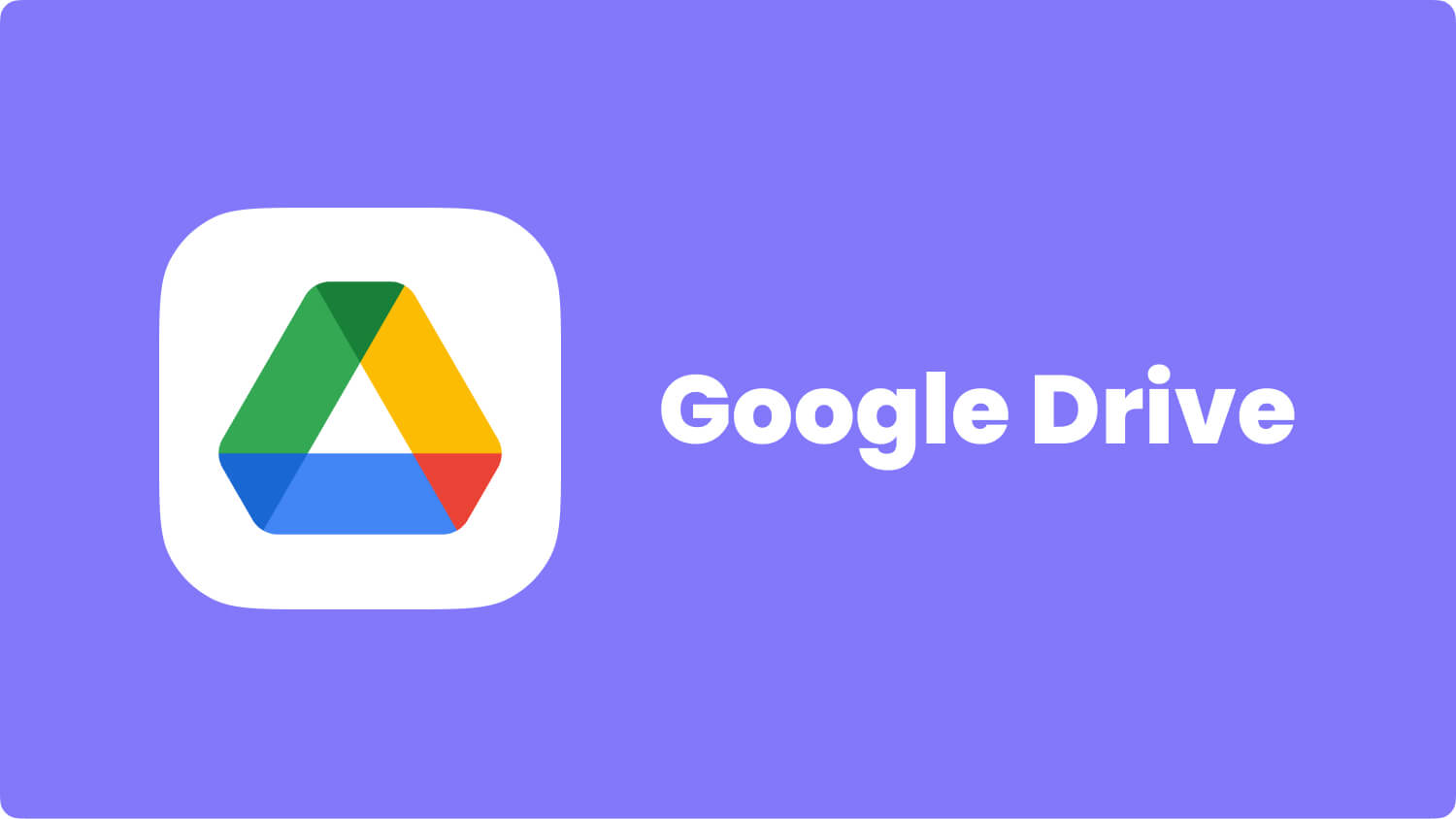
استخدام HTC Sync Manager
يسمح HTC Sync Manager لجميع مستخدمي HTC بنسخ ملفاتهم أو نسخها احتياطيًا إلى الكمبيوتر مثل الموسيقى ومقاطع الفيديو والصور وغيرها.
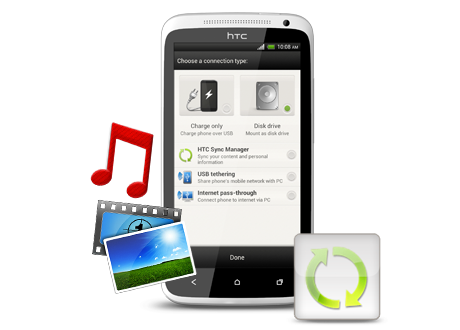
مزامنة الحسابات
أسهل طريقة لعمل نسخة احتياطية هي مزامنة حساباتك مثل رسائل البريد الإلكتروني مع جهاز HTC الخاص بك.
إذا كنت تريد تحديد الحسابات التي تريد مزامنتها باتباع الخطوات التالية:
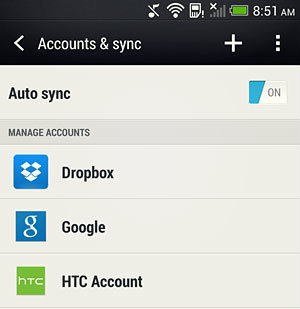
هناك خيارات لإجراء نسخ احتياطي لملفاتك يدويًا مثل جهات الاتصال محليًا عن طريق تصديرها إلى بطاقة SD أو بطاقة SIM.

هناك بالتأكيد العديد من الطرق لإجراء نسخ احتياطي للبيانات على هاتف HTC المحمول. ومع ذلك ، إذا فاتتك فرصة إجراء أي نوع من النسخ الاحتياطي أو ربما قمت بحذف الصور عن طريق الخطأ ، فيمكنك ذلك استعادة البيانات المفقودة استخدام FoneDog- استعادة بيانات Android. كن مطمئنًا أن بياناتك مؤمنة وآمنة ويتم استردادها بشكل فعال.
اترك تعليقا
تعليق
مقالات ساخنة
/
مثير للانتباهممل
/
بسيطصعبة
:شكرا لك! إليك اختياراتك
Excellent
:تقييم 4.5 / 5 (مرتكز على 104 التقييمات)